怎么打开任务管理器,小猪教您win10怎么打开任务管理器
- 时间:2018年06月19日 13:55:53 来源:魔法猪系统重装大师官网 人气:14352
当我们的电脑在运行的状态下突然死机,或者在打开软件的时候卡死,这就需要我们打开任务管理器结束掉卡死的进程,打开任务管理器有很多方法,那么如何打开任务管理器?不少的用户不了解,下面,小编给大家介绍win10打开任务管理器的操作步骤。
任务管理器相信大家电脑用户都不会陌生,任务管理器可以帮助用户查看资源使用情况,结束一些卡死的应用等等,日常电脑使用与维护中经常需要用到。可以查看到当前运行的应用程序、进程、硬件使用情况等。那么怎么打开任务管理器?下面,小编给大家带来了win10打开任务管理器图文。
win10怎么打开任务管理器
在开始菜单下面的搜索框中,输入“任务管理器”
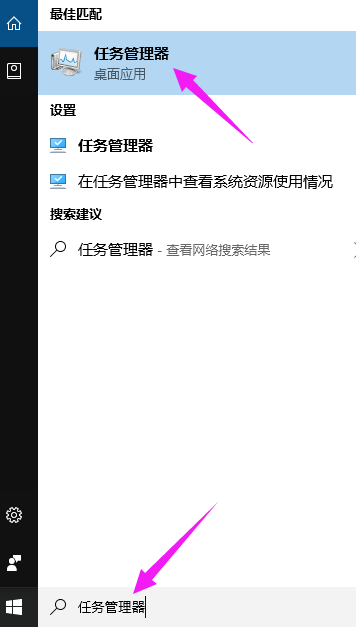
系统管理器载图1
在结果中点击即可打开!
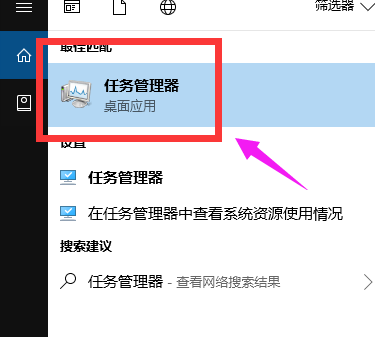
管理器载图2
方法二:使用任务管理器快捷键
Windows10打开任务管理器快捷键和Win8是一样的,同时按住键盘上的【Ctrl】+【Alt】+【Delete】组合快捷键,就可以弹出如下菜单,我们选择点击“任务管理器”就可以打开了。
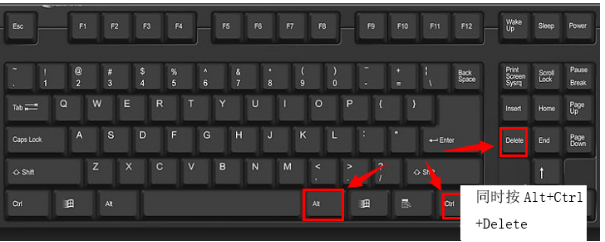
任务管理器载图3
方法三:右键单击任务栏法
将鼠标移到任务栏处,然后鼠标右键单击,再出来的选项中选择任务管理器。
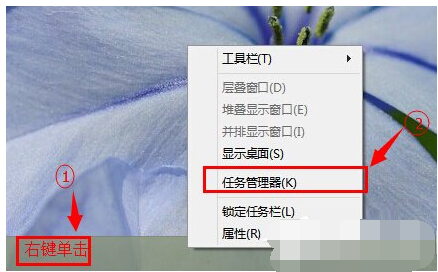
系统管理器载图4
方法四:右键开始菜单法
将鼠标移到左下角的开始处,然后右键单击,然后再选择任务管理器。
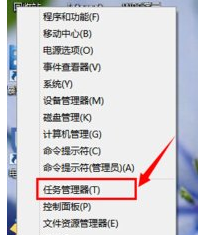
系统管理器载图5
以上就是Win10打开资源管理器的方法介绍了,需要的用户可以看看。









